De forma predeterminada, muestra todas las notificaciones en la pantalla de bloqueo en Android 6 Marshmallow o Nougat. Puede ocultar contenido en la pantalla de bloqueo de su dispositivo Android 6 usando la pantalla de bloqueo y la configuración de seguridad. Habilita / deshabilita las notificaciones de la aplicación individualmente en la pantalla de bloqueo de sus dispositivos Android.
Cuando recibe nuevas notificaciones, puede ver las notificaciones de mensajes en la pantalla de bloqueo. Puedes elegir entre mostrar contenido / ocultar contenido / no mostrar notificaciones. Si no desea mostrar las notificaciones de la aplicación, oculte todos los mensajes en la pantalla de bloqueo de su teléfono Android. Siga el proceso paso a paso a continuación para ocultar el contenido en la pantalla de bloqueo de Android 6.
No te pierdas esto:
Cómo ocultar las notificaciones de la pantalla de bloqueo de Google Pixel
Cómo deshabilitar las notificaciones emergentes de Android Lollipop
Cómo borrar la caché de la aplicación en Android 6 Marshmallow
Cómo cambiar la aplicación de la pantalla de bloqueo en Android
Cómo ocultar contenido en la pantalla de bloqueo de Android 6 Marshmallow
¿Quiere ocultar contenido sensible en la pantalla de bloqueo en Android 6.0 marshmallow o Nougat 7.0? Muestre / oculte las notificaciones de la pantalla de bloqueo en Android 6 usando la configuración a continuación.
Paso 1: Ir ajustes en Android 6 Marshmallow
Paso 2: Desplácese hacia abajo hasta Pantalla de bloqueo y seguridad y presionarlo
Paso 3: Tocar Notificaciones en la pantalla de bloqueo debajo de la sección de pantalla de bloqueo
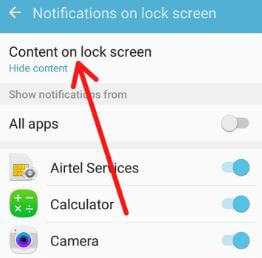
Paso 4: Tocar Contenido en la pantalla de bloqueo
La configuración predeterminada muestra la opción de contenido en malvaviscos, turrones y otros dispositivos.
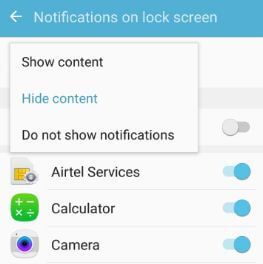
Paso 5: Escoge de mostrar contenido / ocultar contenido / no mostrar notificaciones
De forma predeterminada, habilite todas las notificaciones de aplicaciones en Android Marshmallow y otros dispositivos Android. También active las notificaciones de mensajes de la aplicación en la pantalla de bloqueo en Android 6 individualmente.
Paso 6: Deja de cambiar «Todas las aplicaciones«A continuación se muestran las notificaciones de la subcategoría
Paso 7: prohibido solicitud cambiar para ocultar notificaciones en la pantalla de bloqueo
Ahora no puede ver notificaciones en la pantalla de bloqueo en sus dispositivos Android 6 marshmallow. Para volver a mostrar las notificaciones de la pantalla de bloqueo, active el cambio de teléfono.
Cómo ocultar las notificaciones de la pantalla de bloqueo en Android Lollipop 5.1
Configuración> Dispositivo> Sonidos y notificaciones> Notificaciones de la pantalla de bloqueo> Mostrar contenido / ocultar contenido
Lea también: Cómo cambiar las notificaciones de la pantalla de bloqueo de Android Oreo
Cómo ocultar notificaciones de mensajes en la pantalla de bloqueo de Android Nougat 7.1.2
Configuración> Dispositivo> Notificaciones> Icono de rueda Configuración> En la pantalla de bloqueo> Mostrar todo el contenido de notificación / ocultar contenido de notificación confidencial> No mostrar ninguna notificación
Y eso es todo. Con suerte, esto muestra claramente cómo ocultar contenido en la pantalla de bloqueo de Android 6 Marshmallow. Si tiene alguna pregunta, háganoslo saber en el cuadro de comentarios a continuación. Estén atentos y únase a nosotros para recibir las últimas actualizaciones.
Sigue leyendo:
- Cómo ocultar el contenido de notificación confidencial en la pantalla de bloqueo de Android: todas las versiones
- Cómo gestionar las notificaciones en Android 7.0 Nougat
- Cómo ocultar o desactivar las notificaciones de la pantalla de bloqueo en Android Nougat 7.1.2
- Cómo ocultar contenido en la pantalla de bloqueo del Samsung Galaxy S10e
- Cómo ocultar contenido confidencial en la pantalla de bloqueo de Pixel 3a XL y Pixel 3a
- Cómo ocultar anuncios en la pantalla de bloqueo de Android 9 Pie
- Cómo cambiar las notificaciones de la pantalla de bloqueo Galaxy S9 y S9 Plus
- Cómo ocultar contenido confidencial en la pantalla de bloqueo del Galaxy Note 9
- Cómo cambiar la notificación de la pantalla de bloqueo en Android Oreo 8.1
- Cómo mostrar u ocultar las notificaciones de la pantalla de bloqueo de Android 10

